
Windows of Windows ၏ "Task Manager" တွင် Watuauclt.exe အပါအ 0 င်အကျွမ်းတဝင်မရှိသောဖြစ်စဉ်များကိုသင်တွေ့နိုင်သည်။ သူနှင့်ပတ်သက်သောမေးခွန်းများအားလုံးသည်ယနေ့ကျွန်ုပ်တို့ဖြေဆိုလိုပါသည်။
WAUUCUSTL.EXE အကြောင်းသတင်းအချက်အလက်
WAUUCUCLL.EXE လုပ်ငန်းစဉ်သည် Windows Update AutoPdate client တစ်ခုဖြစ်သည်။ ဤ 0 န်ဆောင်မှုသည်နောက်ခံတွင်အလုပ်လုပ်ပြီး OS updates များကို download လုပ်ခြင်းနှင့်၎င်းတို့၏နောက်ဆက်တွဲတပ်ဆင်မှုအတွက်တာ 0 န်ရှိသည်။ အဆိုပါအစိတ်အပိုင်းသည်စနစ်တကျသည်စနစ်နှင့် 0 င်းဒိုးဗားရှင်းအားလုံးတွင်ရှိနေသည်။
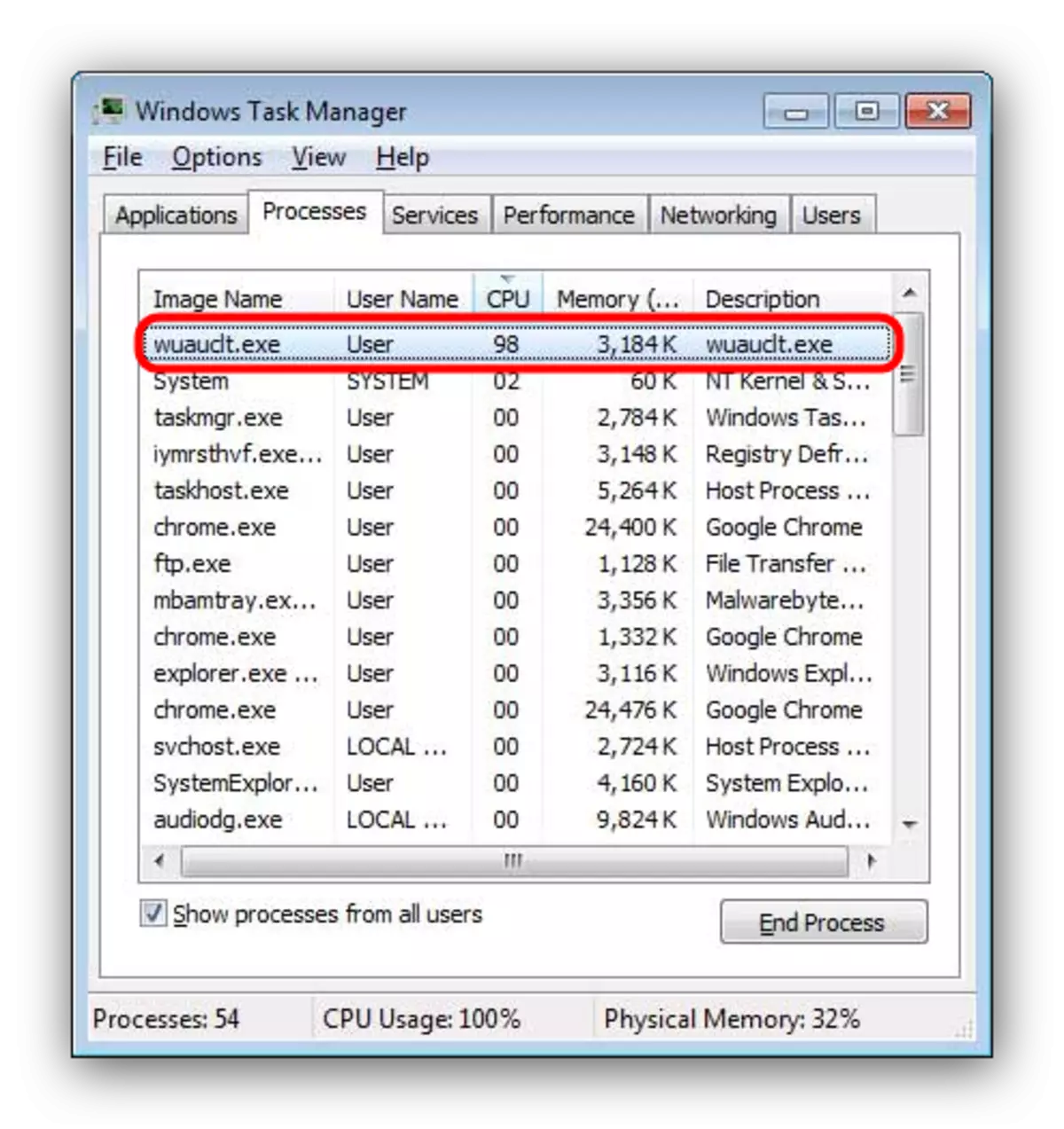
လုပ်ဆောင်ချက်များကို
Windows Utdate AutoPoApdate client သည်နောက်ခံရှိအသစ်ပြောင်းခြင်းများကိုရှာဖွေနေသည်။ ၎င်းတို့ကိုသင်ကိုယ်တိုင်တင်ပြီးတပ်ဆင်ခြင်းသို့မဟုတ်တင်ရန်အစီရင်ခံစာများရိုးရိုးရှင်းရှင်းတင်ပြသည်။ ပုံမှန်အားဖြင့်လုပ်ငန်းစဉ်သည်အဆက်မပြတ်အလုပ်လုပ်သည်, RAM နှင့် CPU အရင်းအမြစ်များသုံးစွဲမှုသည်မွမ်းမံမှုများနှင့်အဆက်အသွယ်များ၏အရွယ်အစားနှင့်အဆက်အသွယ်ကြိမ်နှုန်းပေါ်တွင်မူတည်သည်။တည်နေရာ wuauauclt.exe ။
လုပ်ငန်းစဉ်ကိုဖွင့်သည့်ဖိုင်၏တည်နေရာကိုရှာဖွေရန် Algorithm သည်ဤပုံနှင့်တူသည်။
- "Start" ကိုဖွင့်ပါ။ ရှာဖွေရေး wuauclt.exe ကိုရိုက်ထည့်ပါ, တွေ့ရတဲ့ application ပေါ်ရှိ PCM ကိုနှိပ်ပြီး "ဖိုင်တည်နေရာ" ကိုနှိပ်ပါ။
- သိုလှောင်မှုတည်နေရာသည် Windows အတွင်းရှိ System32 လမ်းညွှန်သည် Windows အတွင်းတွင်တည်ရှိသည်ကိုဖွင့်လိမ့်မည်။
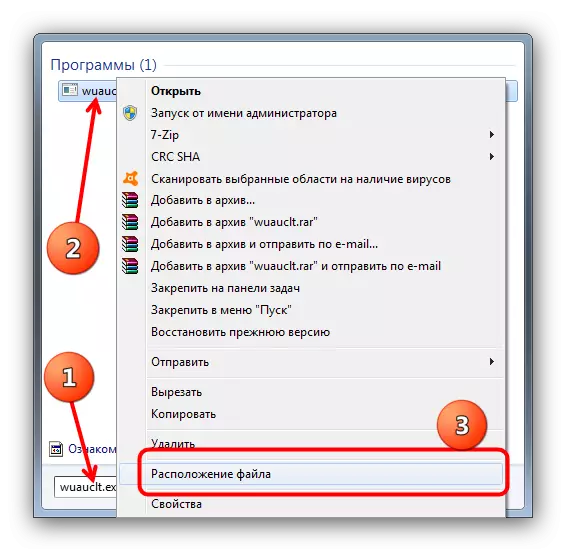
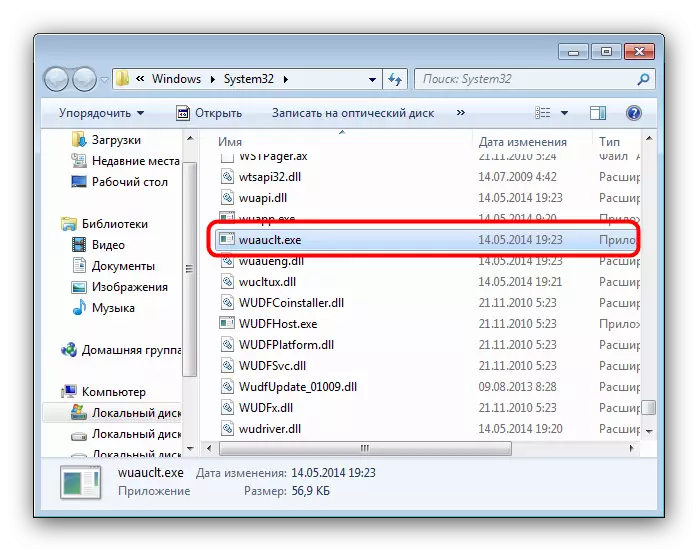
လုပ်ငန်းစဉ်ပြီးစီး
လုပ်ငန်းစဉ်ကိုအသုံးပြုသော 0 န်ဆောင်မှုသည်စနစ်တကျဖြစ်သည်။ အကြောင်းမှာ၎င်းကိုပိတ်ရန်မဖြစ်နိုင်ပါ,
- "Start" - "Control Panel" လမ်းကြောင်းကိုသွားပါ။
- Windows Update Center ကိုရှာပြီးဖွင့်ပါ။
- ကျွန်ုပ်တို့လိုအပ်သည့်ရွေးချယ်မှုများသည် parameter setting item အတွင်းတွင်တည်ရှိပြီးမျက်နှာပြင်တွင်မှတ်သားထားသည့်နေရာဖြစ်သည်။
- "အရေးကြီးသောနောက်ဆုံးသတင်းများ" ကိုဖွင့ ်. "မွမ်းမံမှုများရရှိနိုင်မှုကိုစစ်ဆေးမသွားပါ" ဟူသောရွေးချယ်မှုကိုထည့်သွင်းပါ။ "OK" ကိုနှိပ်ခြင်းဖြင့်လုပ်ဆောင်ချက်ကိုအတည်ပြုပါ။
- အပြောင်းအလဲများကိုလျှောက်ထားရန် reboot ။
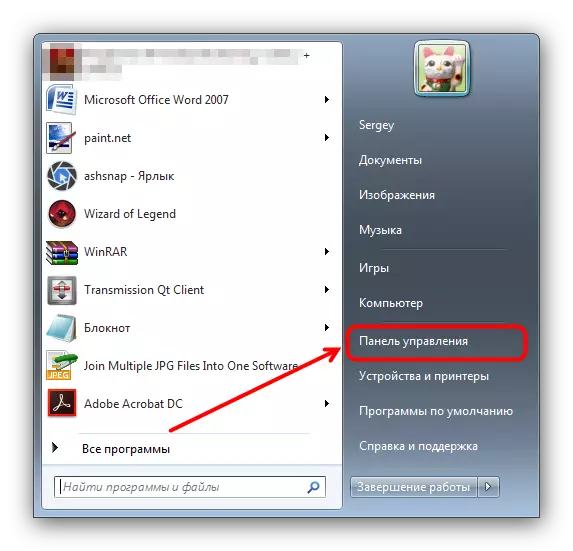
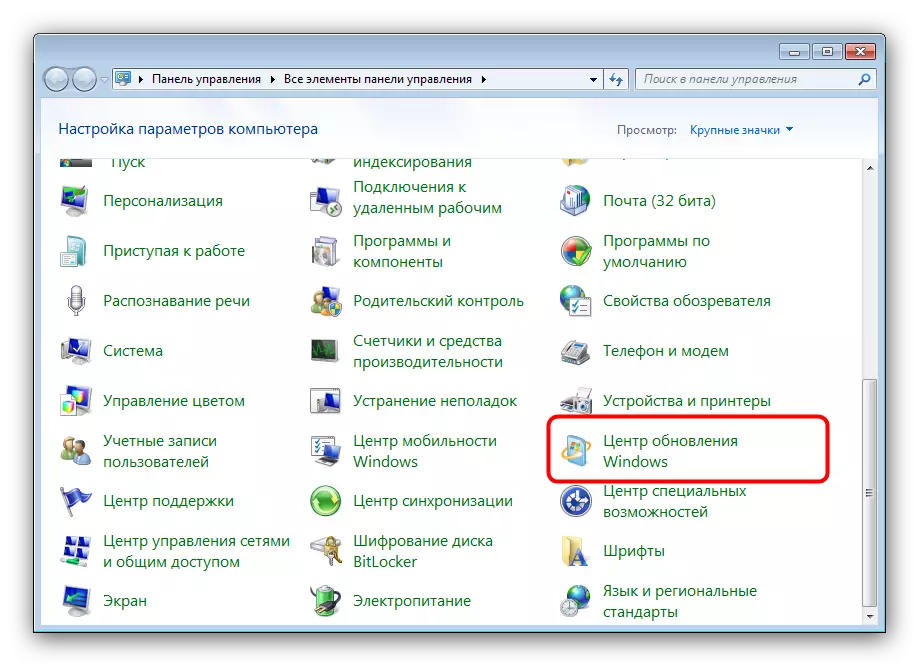
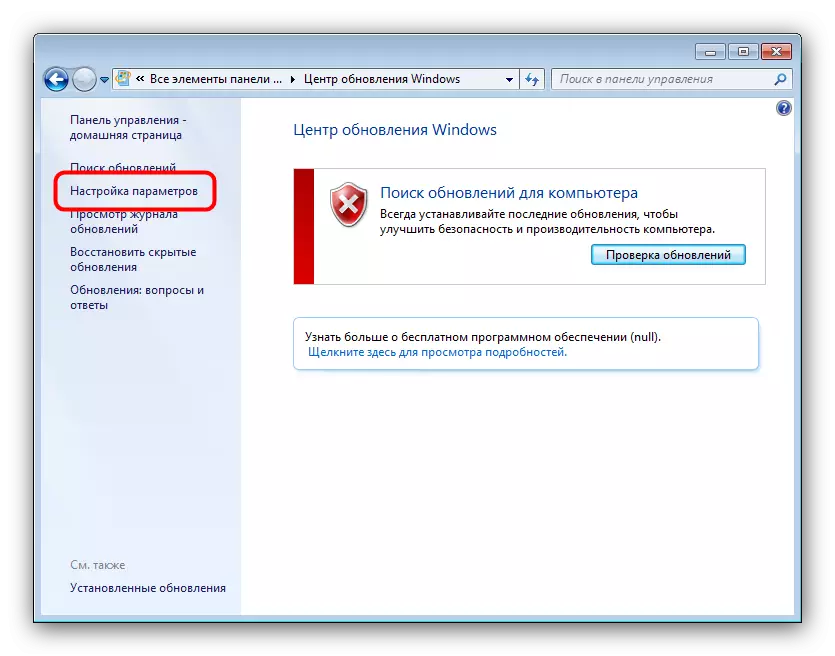

အခြားရွေးချယ်စရာ (နှင့်အလားအလာရှိသောမလုံခြုံ) နည်းလမ်း - Windows Auto Update ကိုအပြည့်အဝရပ်တန့်ရန်။
- "Desktop" တွင်ဖြစ်ခြင်းသည် Win + R. ၏ပေါင်းစပ်မှုနှင့် "လုပ်ဆောင်ချက်" utility ကိုခေါ်ပါ။ 0 န်ဆောင်မှုများကိုလိုင်းထဲထည့်ပြီး "OK" ကိုနှိပ်ခြင်းဖြင့်ဆက်လက်အလုပ်လုပ်ပါ။
- Windows Update Center ကိုဒေသခံ 0 န်ဆောင်မှုများအကြားရှာပြီး၎င်း၏ဂုဏ်သတ္တိများကိုနှစ်ဆခလုတ်ဖြင့်ဖွင့်ပါ။
- "startup type" စာရင်းကိုသင်ရှာဖွေပြီး option ကို install လုပ်ပြီး "Disabled" ကို install လုပ်ပါ, ခလုတ်ကိုသုံးပါ။ "OK" ကိုနှိပ်ခြင်းဖြင့်ပြောင်းလဲမှုများကိုအတည်ပြုပါ။
- PC ကို restart လုပ်ပါ။
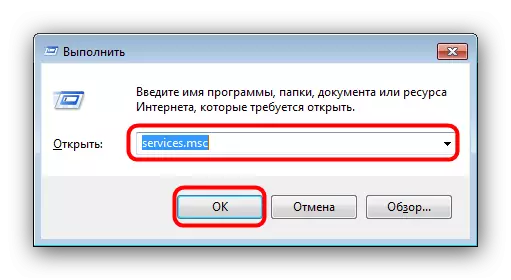
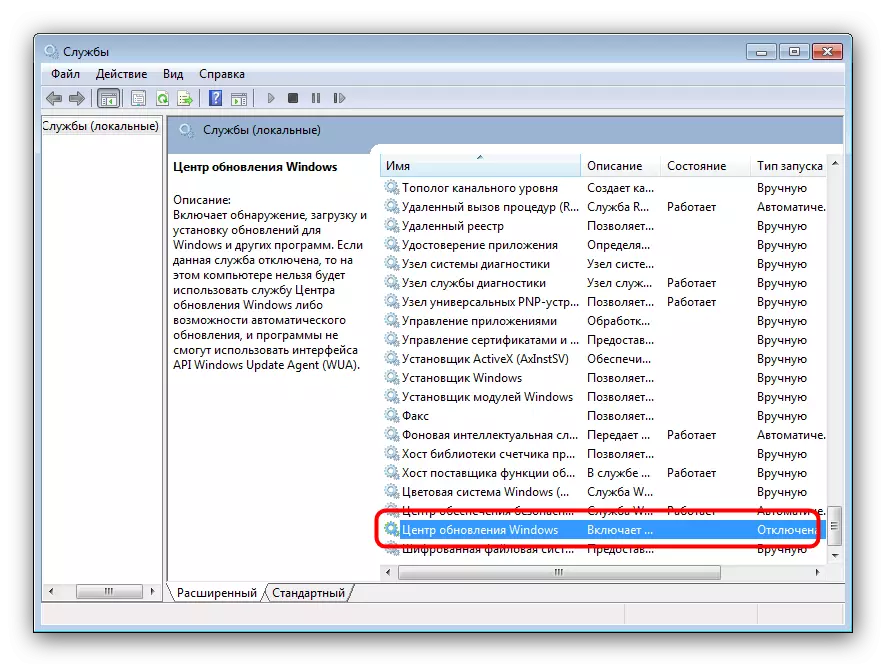
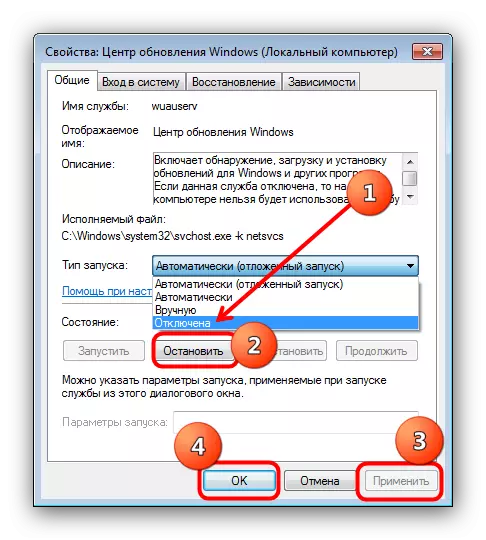
ရောဂါကူးစက်မှုဖျက်သိမ်းရေး
executable wuablt.exe ဖိုင်သည်ဗိုင်းရပ်စ်တိုက်ခိုက်မှု၏သားကောင်ဖြစ်လာနိုင်သည်။ အထူးသဖြင့်ဤလုပ်ငန်းစဉ်အရ Hidden Maders Cryptocurrencres ကိုဖုံးကွယ်ထားသည်။ ဖိုင်အတု၏အဓိကအင်္ဂါရပ်သည် System32 ဖိုလ်ဒါ မှလွဲ. အခြားအရင်းအမြစ်များနှင့်တည်နေရာမြင့်မားသောနေရာများနှင့်အမြဲတမ်းလှုပ်ရှားမှုဖြစ်သည်။ မိုင်းလုပ်သားများကိုတိုက်ဖျက်ရန်အစွမ်းထက်ဆုံးကိရိယာမှာ AVZ utility ဖြစ်သည်။
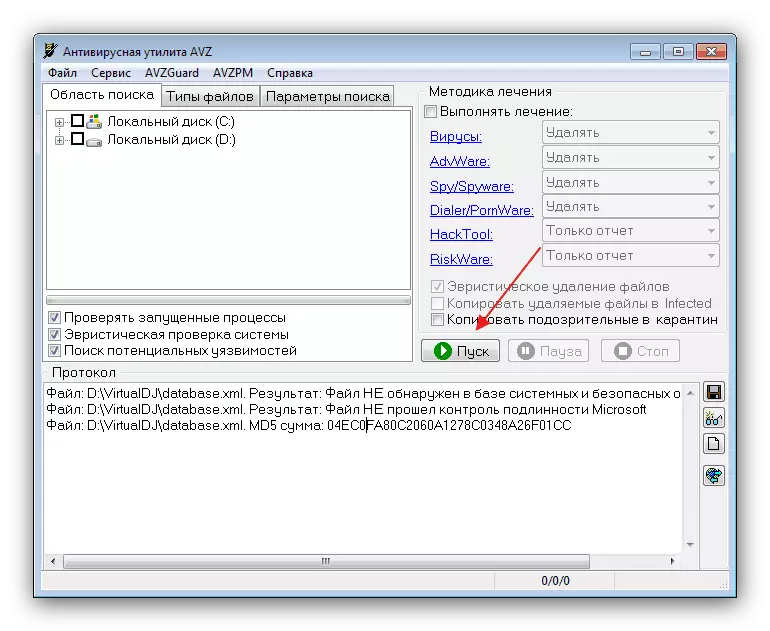
ကောက်ချက်
အချုပ်အားဖြင့်ကျွန်ုပ်တို့သည်မကြာသေးမီက Watuauclt.exe ဖိုင်ကိုဗိုင်းရပ်စ်များတိုက်ခိုက်မှုများပိုမိုများပြားလာသည်ကိုသတိပြုမိသည်။ ထို့ကြောင့်ကျွန်ုပ်တို့သည်အန္တရာယ်ရှိသောဆော့ဖ်ဝဲအတွက်စနစ်ကိုပုံမှန်စစ်ဆေးရန်အထူးအကြံပြုလိုပါသည်။
ကြည့်ရှုပါ။ ကွန်ပျူတာဗိုင်းရပ်စ်များကိုတိုက်ခိုက်ရန်
